Dataverse
Resumen
| Elemento | Descripción |
|---|---|
| Estado de la versión | Disponibilidad general |
| Productos | Excel Power BI (Modelos semánticos) Power BI (Flujos de datos) Fabric (Flujo de datos Gen2) Power Apps (Flujos de datos) Dynamics 365 Customer Insights |
| Tipos de autenticación | Organizational account Entidad de servicio |
Nota:
El tipo de autenticación de entidad de servicio no se admite cuando se usa una puerta de enlace de datos local o una puerta de enlace de datos de red virtual (VNet).
Nota:
Algunas capacidades pueden estar presentes en un producto, pero otras no, debido a los programas de implementación y las capacidades específicas del host.
Requisitos previos
Debe tener un entorno de Dataverse.
Debe tener permisos de lectura para acceder a los datos de las tablas.
Para usar el conector de Dataverse, debe tener habilitada la opción Punto de conexión TDS en su entorno. Más información: Administrar la configuración de las características
Para usar el conector de Dataverse, uno de los puertos TCP 1433 o 5558 debe estar abierto para la conexión. Automáticamente se usa el puerto 1433. Sin embargo, si el puerto 1433 está bloqueado, puede usar el puerto 5558 en su lugar. Para habilitar el puerto 5558, debe agregar ese número de puerto a la dirección URL del entorno de Dataverse; por ejemplo, idDeSuEntorno.crm.dynamics.com,5558. Más información: Problema de conexión de SQL Server debido a puertos cerrados.
Nota:
Si usa Power BI Desktop y necesita usar el puerto 5558, debe crear un origen con la dirección URL del entorno de Dataverse, como idDeSuEntorno.crm.dynamics.com,5558, en Power Query M. Más información: Búsqueda de la dirección URL del entorno de Dataverse
Funcionalidades admitidas
- Dirección URL del servidor
- Importar
- DirectQuery (modelos semánticos de Power BI)
- Opciones avanzadas
- Incluir columnas de relación
Conexión a Dataverse desde Power Query Desktop
Nota:
El conector de Dataverse para Power Query está indicado para cargas de trabajo analíticas, no para la extracción masiva de datos. Más información: Conexiones a Dataverse alternativas.
Para conectarse a Dataverse desde Power Query Desktop:
Seleccione la opción Dataverse en Obtener datos. Más información: Dónde obtener datos.
Si esta es la primera vez que se conecta a este sitio, seleccione Iniciar sesión y proporcione sus credenciales. A continuación, seleccione Conectar.
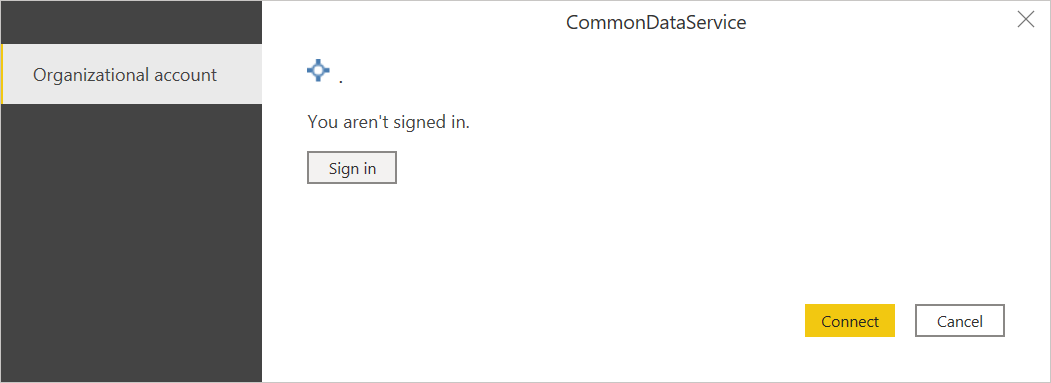
En Navegador, seleccione los datos que necesite y, a continuación, cargue o transforme los datos.
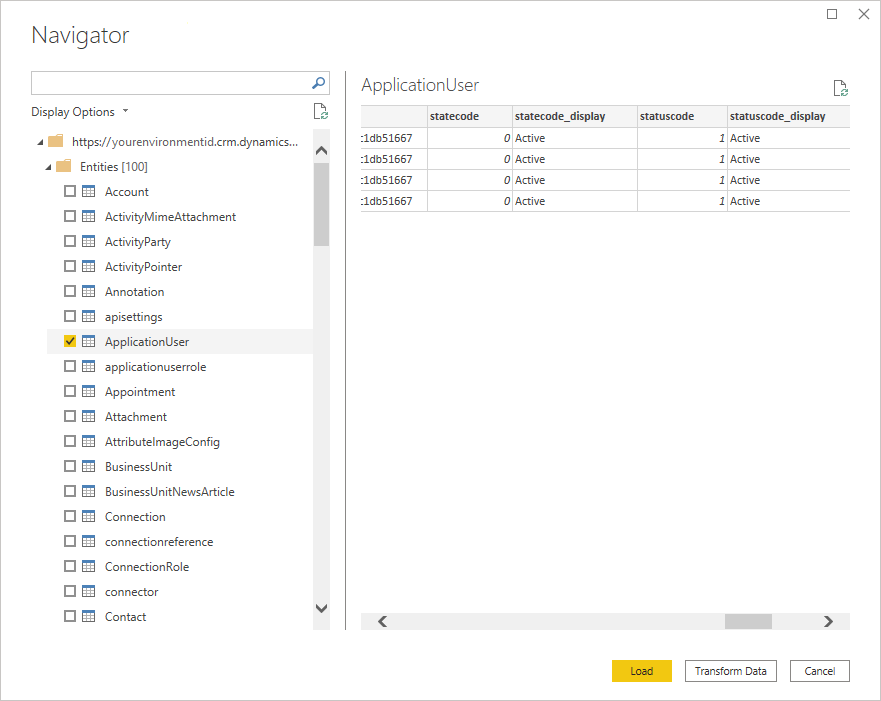
Si usa Power Query desde Power BI Desktop, se le pide que seleccione el modo de conexión a datos Importar o DirectQuery. Después, seleccione Aceptar.
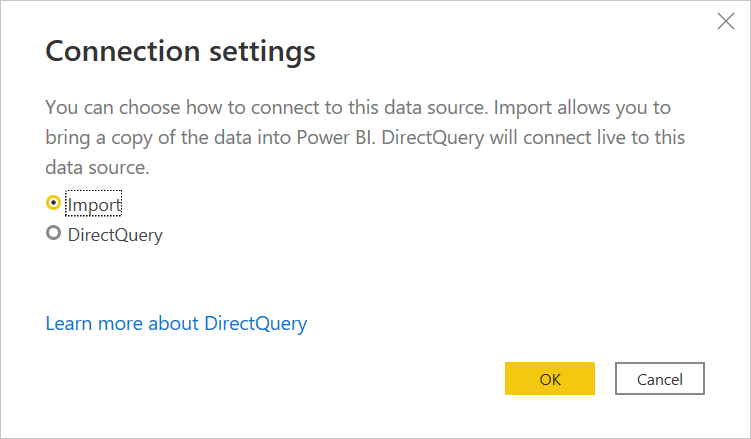
Conexión a Dataverse desde Power Query Online
Para conectarse a Dataverse desde Power Query Online:
Seleccione la opción Dataverse en la página Elegir origen de datos. Más información: Dónde obtener datos.
En la página Conectarse a un origen de datos, deje en blanco la dirección URL del servidor. Si deja la dirección en blanco, se muestran todos los entornos disponibles que puede usar en la ventana Navegador de Power Query.
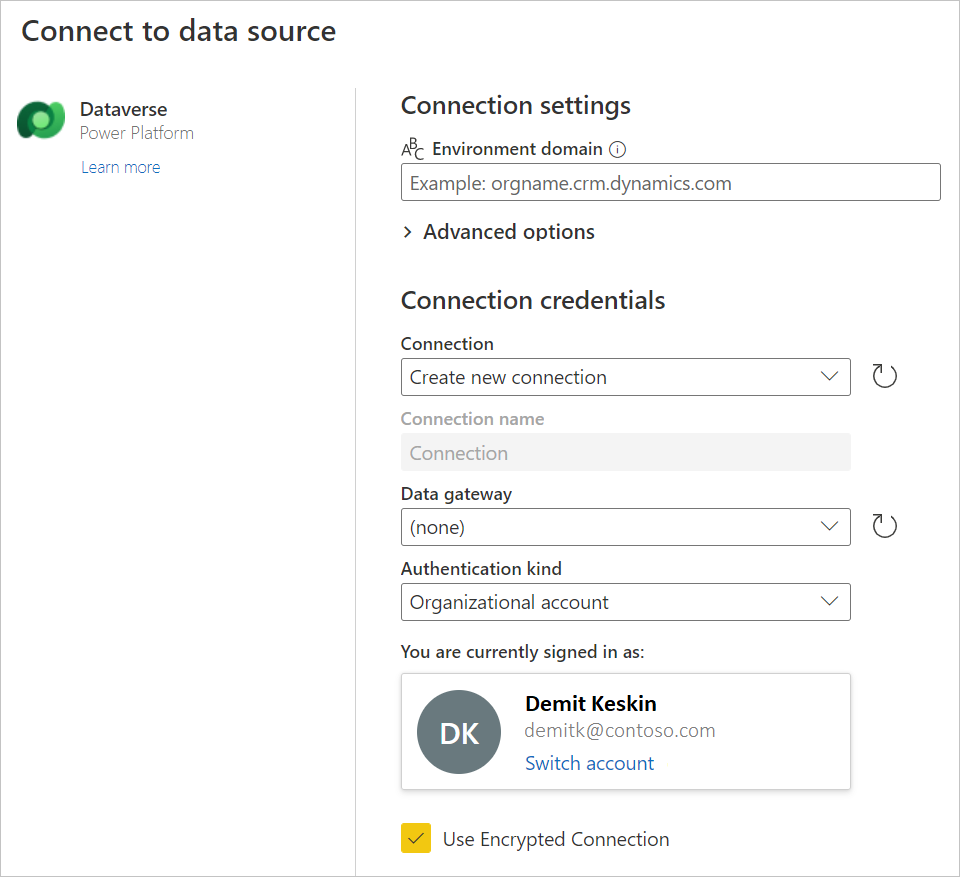
Nota:
Si necesita usar el puerto 5558 para acceder a los datos, deberá cargar un entorno específico con el puerto 5558 anexado al final de la dirección URL del servidor. En este caso, vaya a Búsqueda de la dirección URL del entorno de Dataverse para obtener instrucciones sobre cómo obtener la dirección URL correcta del servidor.
Si es necesario, especifique una puerta de enlace de datos local si va a usar datos del entorno local. Por ejemplo, si va a combinar datos de Dataverse y de una base de datos de SQL Server local.
Inicie sesión con su cuenta profesional.
Cuando haya iniciado sesión, seleccione Siguiente.
En la página de navegación, seleccione los datos que necesita y elija Transformar datos.

Conectarse mediante las opciones avanzadas
Power Query Online proporciona opciones avanzadas que puede agregar a la consulta si es necesario.
En la tabla siguiente se enumeran las opciones avanzadas que puede establecer en Power Query Online.
| Opción avanzada | Descripción |
|---|---|
| Incluir columnas de relación | Si está activada, incluye columnas que podrían tener relaciones con otras tablas. Si esta casilla no está marcada, no podrá ver esas columnas. Más información: Problemas de rendimiento relacionados con las columnas de relación. |
Una vez que haya seleccionado las opciones avanzadas que necesita, seleccione Siguiente para conectarse a Dataverse.
Búsqueda de la dirección URL del entorno de Dataverse
Si necesita usar el puerto 5558 para conectarse a Dataverse, tiene que buscar la dirección URL del entorno de Dataverse. Abra Power Apps. En la esquina superior derecha de la página de Power Apps, seleccione el entorno al que se va a conectar. Seleccione el icono Configuración ![]() y elija Configuración avanzada.
y elija Configuración avanzada.
En la nueva pestaña del explorador que se abre, copie la raíz de la dirección URL. Esta URL raíz es la dirección URL única de su entorno. La dirección URL tiene el formato https://<idDeSuEntorno>.crm.dynamics.com/. Asegúrese de quitar https:// y la barra final de la dirección URL antes de pegarla para conectarse al entorno. Anexe el puerto 5558 al final de la dirección URL del entorno; por ejemplo, idDeSuEntorno.crm.dyamics.com,5558.
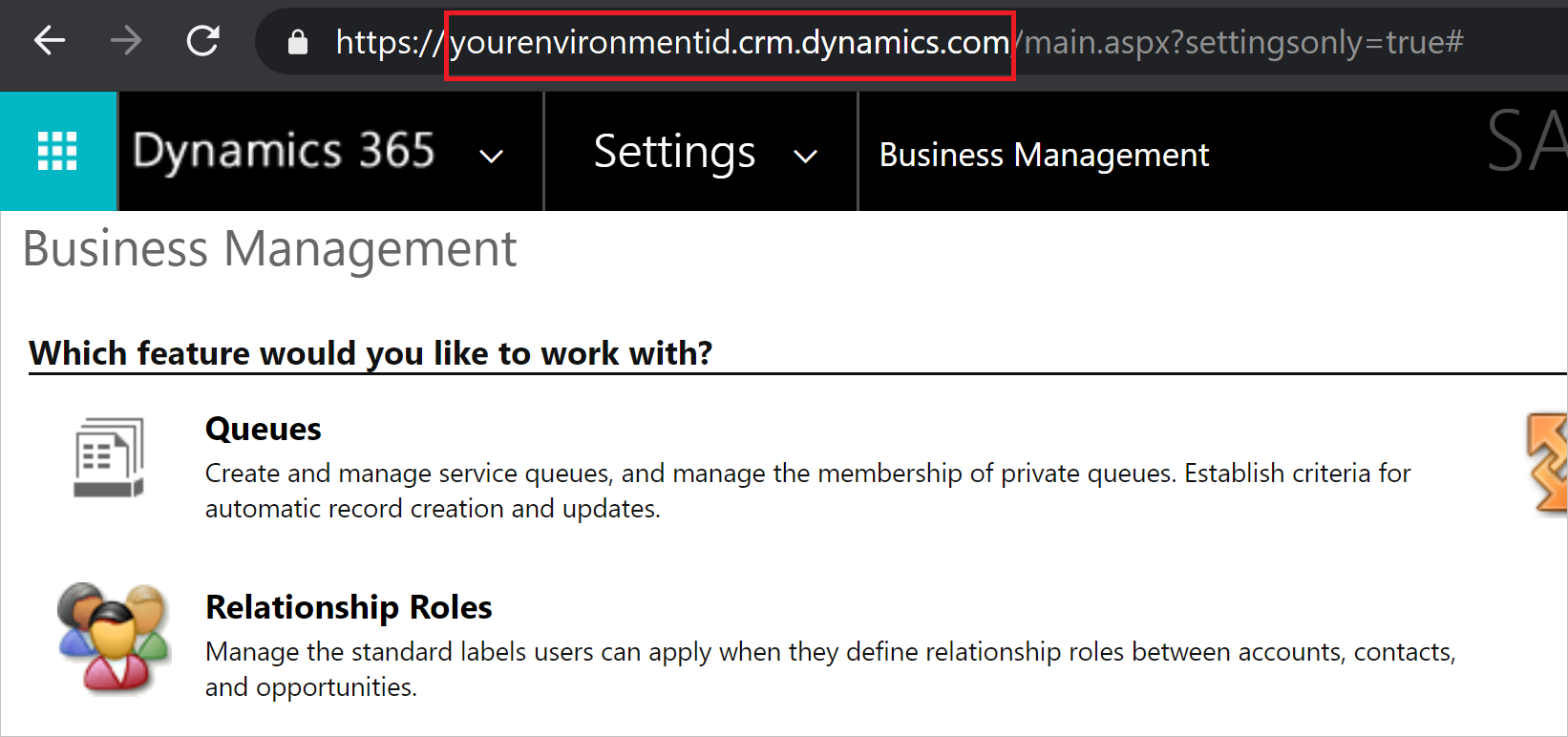
Cuándo usar el conector de Common Data Service (heredado)
Dataverse es el reemplazo directo del conector de Common Data Service. Sin embargo, podría haber ocasiones en las que sea necesario elegir el conector de Common Data Service (heredado) en lugar del conector de Dataverse:
Hay determinados tipos de datos de flujo TDS que se admiten en OData cuando se usa Common Data Service (heredado) que no se admiten en Dataverse. Los tipos de datos admitidos y no admitidos se enumeran en En qué se diferencia Dataverse SQL de Transact-SQL.
Todas estas características se agregarán al conector de Dataverse en el futuro, en cuyo momento el conector de Common Data Service (heredado) quedará en desuso.
Más información: Acceder a grandes cantidades de datos de Dataverse
Limitaciones y problemas
Específico del host de Excel
El conector de Power Query Dataverse dentro de Excel no admite actualmente clústeres de nube soberana (por ejemplo, China, Alemania, EE. UU.).
Límites de rendimiento y limitaciones de Dataverse
Para obtener información sobre los límites de rendimiento y las limitaciones de las conexiones a Dataverse, vaya a Asignaciones y límites de solicitudes. Estas limitaciones se aplican tanto al conector de Dataverse como al conector de fuente OData cuando se accede al mismo punto de conexión.
Velocidad de recuperación de tablas
Como norma, la mayoría de las tablas predeterminadas se recuperan a una velocidad aproximada de 500 filas por segundo con el conector de Dataverse. Tenga en cuenta esta velocidad cuando decida si desea conectarse a Dataverse o exportar los datos a un lago de datos. Si necesita velocidades de recuperación más rápidas, considere la posibilidad de usar la característica Exportar a lago de datos o un punto de conexión de flujo de datos tabular (TDS). Para obtener más información, vaya a Conexiones a Dataverse alternativas.
Conexiones a Dataverse alternativas
Hay varias formas alternativas de extraer y migrar datos de Dataverse:
Use la característica Azure Synapse Link en Power Apps para extraer datos de Dataverse a Azure Data Lake Storage Gen2, que después puede usar para realizar análisis. Para obtener más información sobre la característica Azure Synapse Link, vaya a ¿Qué es Azure Synapse Link for Dataverse?.
Use el conector de OData para mover datos a Dataverse o viceversa. Para obtener más información sobre cómo migrar datos entre entornos de Dataverse con el conector de OData para flujos de datos, vaya a Migrar datos entre entornos Microsoft Dataverse que utilizan el conector OData de flujos de datos.
Nota:
Tanto el conector de Dataverse como las API de OData están diseñados para escenarios analíticos en los que los volúmenes de datos son relativamente pequeños. El enfoque recomendado para la extracción masiva de datos es usar "Azure Synapse Link".
Problema de conexión de SQL Server debido a puertos cerrados
Cuando se conecta con el conector de Dataverse, es posible que encuentre el error No se puede conectar, que indica que se ha producido un error específico de la instancia o la red al establecer una conexión a SQL Server. Es probable que este error se deba a que los puertos TCP 1433 o 5558 estaban bloqueados durante la conexión. Para solucionar el error de puertos bloqueados, vaya a Puertos bloqueados.
Uso de consultas de base de datos nativas con Dataverse
Puede conectarse a Dataverse usando una instrucción SQL personalizada o una consulta de base de datos nativa. Aunque no hay ninguna interfaz de usuario para esta experiencia, puede escribir la consulta en el Editor avanzado de Power Query. Para usar una consulta de base de datos nativa, debe especificar Base de datos como origen.
Source = CommonDataService.Database([DATABASE URL])
Una vez definido el origen de base de datos, puede especificar una consulta nativa con la función Value.NativeQuery.
myQuery = Value.NativeQuery(Source, [QUERY], null, [EnableFolding=true])
En conjunto, la consulta tiene el siguiente aspecto:
let
Source = CommonDataService.Database("[DATABASE]"),
myQuery = Value.NativeQuery(Source, "[QUERY]", null, [EnableFolding=true])
in
myQuery
Un nombre de columna mal escrito podría dar lugar a un mensaje de error de plegado de consultas en lugar de que falta una columna.
Acceso a grandes cantidades de datos de Dataverse
Las consultas en tablas de Dataverse pueden devolver grandes cantidades de datos. Si usa el conector de Power Query Dataverse, cualquier consulta específica que tenga acceso al modelo tiene un tiempo de expiración de cinco (5) minutos independientemente del tamaño de los datos. Para más información, consulte las limitaciones. Por tanto, es posible que tenga que consultar los datos varias veces para acceder a todos los datos del modelo. El uso de varias consultas puede tardar una cantidad de tiempo considerable en devolver todos los datos.
Si está utilizando el conector Common Data Service (Legacy), puede emplear una única consulta para acceder a todos los datos. Este conector funciona de forma diferente y devuelve el resultado en "páginas" de 5000 registros. Aunque el conector de Common Data Service (heredado) es más eficaz para devolver grandes cantidades de datos, puede tardar un tiempo considerable en devolver el resultado.
En lugar de usar estos conectores para acceder a grandes cantidades de datos de Dataverse, se recomienda usar Azure Synapse Link para acceder a modelos grandes. El uso de Azure Synapse Link es aún más eficaz que los conectores de Dataverse o Common Data Service (heredado) para Power Query y está diseñado específicamente para escenarios de integración de datos.
Problemas de rendimiento relacionados con las columnas de relación
De forma similar al conector de SQL Server, hay una opción disponible para deshabilitar las propiedades de navegación (columnas de relación) en el conector de Dataverse para mejorar el rendimiento. Esta opción se puede establecer en las opciones avanzadas disponibles en Power Query Online, o bien se puede establecer con el parámetro CreateNavigationProperties=false en la función del conector de Dataverse.
Source = CommonDataService.Database("{crminstance}.crm.dynamics.com",[CreateNavigationProperties=false]),